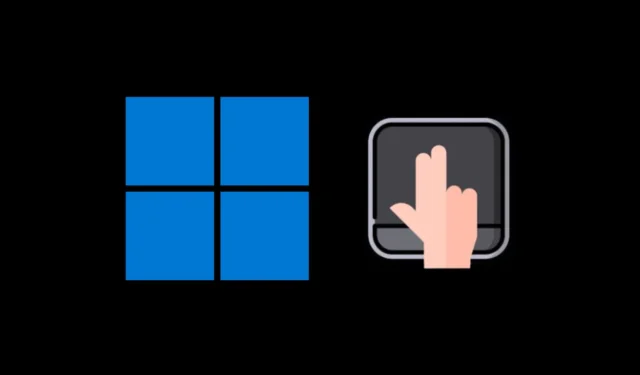
Windows 10/11 tukee kahden sormen vierittämistä laatikosta. Tarvitset kannettavan tietokoneen, jossa on kosketuslevy, jotta voit nauttia kahden sormen vierityseleestä.
Monet Windows 10/11 -käyttäjät ovat kuitenkin viime aikoina kohdanneet ongelmia eleen käyttämisessä. Käytön mukaan kahden sormen pyyhkäisyliike ei toimi ollenkaan.
Joten jos kohtaat saman ongelman, sinun on ensin tarkistettava, että ele on käytössä laitteellasi.
Niille, jotka eivät tiedä Two-Finger Scrollista, se on vain kosketuslevyn ele, jonka avulla voit vierittää ylös ja alas käyttämällä kahden sormen pyyhkäisyliikettä.
Kuinka ottaa kahden sormen vieritys käyttöön Windows 10/11:ssä
Se on hyvin yleinen ja eniten käytetty ele, jonka avulla käyttäjät voivat vierittää sivua ylös- ja alaspäin vetämällä kahdella sormella ylös- tai alaspäin kannettavan tietokoneensa kosketuslevyllä.
Ota kahden sormen vieritys käyttöön Windowsissa
Nyt kun tiedät, mikä on kahden sormen vieritys, jos se ei toimi, voit tarkistaa näin, onko ominaisuus käytössä. Näin voit ottaa kahden sormen vieritystoiminnon käyttöön Windowsissa.
1. Napsauta Windowsin Käynnistä-painiketta ja valitse Asetukset .

2. Kun Asetukset-sovellus avautuu, vaihda kohtaan Laitteet. Valitse Windows 11:ssä Bluetooth ja laitteet .

3. Vieritä oikealla puolella alaspäin ja napauta kosketuslevyä .

4. Laajenna Eleet ja vuorovaikutus -osiossa Vieritys ja zoomaus .

5. Varmista, että Vedä kahdella sormella vierittää -vaihtoehto on käytössä. Jos näin ei ole, valitse vaihtoehdon vieressä oleva valintaruutu.

Se siitä! Tämä ottaa käyttöön kahden sormen vierityseleen Windows-laitteellasi.
Kuinka mukauttaa kahden sormen vieritys Windowsissa?
Microsoftin Windows-käyttöjärjestelmä tarjoaa jopa muutamia mukautusvaihtoehtoja Two-Finger Scrollille. Näin voit mukauttaa kahden sormen vierittämistä Windows 10/11:ssä.
1. Napsauta Windowsin Käynnistä-painiketta ja valitse Asetukset .

2. Kun Asetukset-sovellus avautuu, vaihda kohtaan Laitteet. Valitse Windows 11:ssä Bluetooth ja laitteet .

3. Vieritä oikealla puolella alaspäin ja napauta kosketuslevyä .

4. Laajenna Eleet ja vuorovaikutus -osiossa Vieritys ja zoomaus .

5. Napsauta seuraavaksi vierityssuunnan alla olevaa pudotusvalikkoa.
5. Löydät kaksi eri vaihtoehtoa:
Alaspäin liike vierittää ylöspäin: Tämä vaihtoehto antaa sinulle älypuhelimen kosketusnäytön tunteen. Kun pyyhkäiset alas älypuhelimellasi, sivu nousee ylöspäin. Tämä toimii täsmälleen samalla tavalla.
Latausliike vierii alaspäin: Tämä on täsmälleen päinvastoin kuin yllä. Kun tämä vaihtoehto on valittuna, sivut liikkuvat alaspäin, kun liikutat sormiasi alaspäin.

Joten tarpeestasi ja sinulle parhaiten sopivasta riippuen voit valita vierityssuunnan.
Joten tässä on kyse siitä, kuinka kahdella sormella vieritys otetaan käyttöön Windows-kannettavassa tietokoneessa. Kerro meille, jos tarvitset lisäapua kahdella sormella vierittämiseen Windows-kannettavassasi. Jos tämä opas on mielestäsi hyödyllinen, älä unohda jakaa sitä ystäviesi kanssa.




Vastaa